メール認証による詳しい操作手順は、以下をご覧ください。
<会員サイト新規登録時のメール認証の流れ>
<ユーザー情報変更時のメール認証の流れ>
<会員サイト新規登録の場合>
- 新規会員登録でお客様情報を入力
新規会員登録で[メール認証へ]ボタンをクリックします。
.png?size=600x0s)
- 認証キー入力
前の画面で入力した二段階認証用メールアドレス(未入力の場合は通常のメールアドレス)宛にメールが届きます。 メールに記載されている10桁の数字を入力し [次へ] ボタンをクリックしてください。
.png?size=600x0s)
会員登録が完了します。
<ユーザー情報変更の場合>
- ユーザー情報画面で電話番号またはメールアドレスを変更
魔法陣トップページの左端にあるメニューから[ ユーザー情報] > [ ユーザー情報変更]ボタンをクリックして表示される ユーザー情報変更 画面でメールアドレスを変更します。
(二段階認証用メールアドレスや電話番号、二段階認証用電話番号を変更した場合も同様の流れになります。)
変更後に[内容を確認する] ボタンをクリックします。
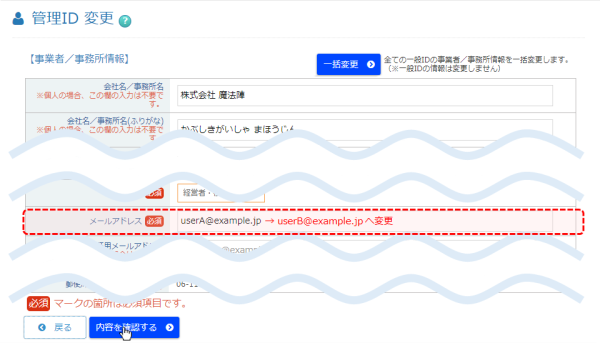
- ユーザー情報 確認画面で[メール認証へ]をクリック
ユーザー情報 確認画面で変更した内容が正しいことを確認いただき、[メール認証へ]ボタンをクリックします。
ボタン下部に表示されているメールアドレスに認証キーが記載されたメールが送信されます
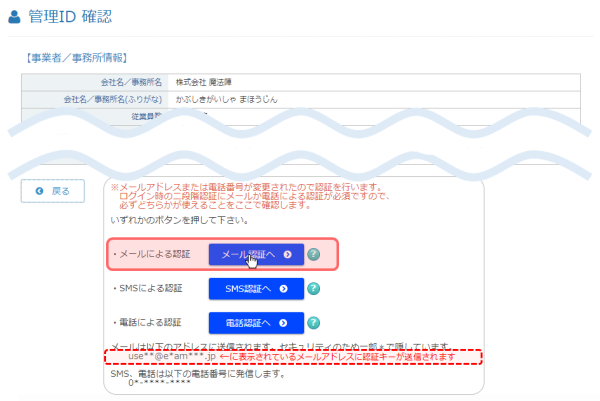
- 認証キー入力
前の画面に表示されていたメールアドレス宛にメールが届きます。
認証キーの確認画面とメールの件名に表示されている英数字とNo.が同じであることを確認してください。
メールに記載されている4桁の数字のうち、ブラウザの「認証キーの確認」画面の指示に合った数字を入力し [次へ] ボタンをクリックしてください。
.png?size=600x0s)
メール認証が完了し、ユーザー情報が変更されます。
<参考Q&A>
SMS認証の手順について
電話認証の手順について
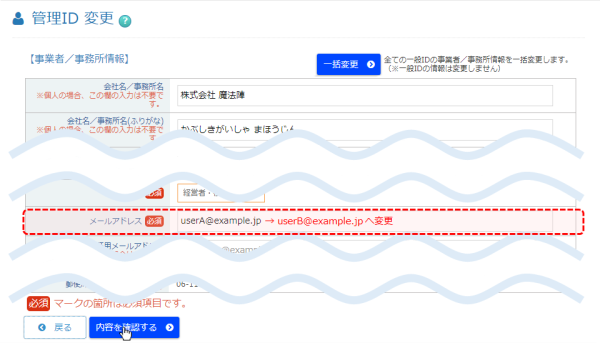
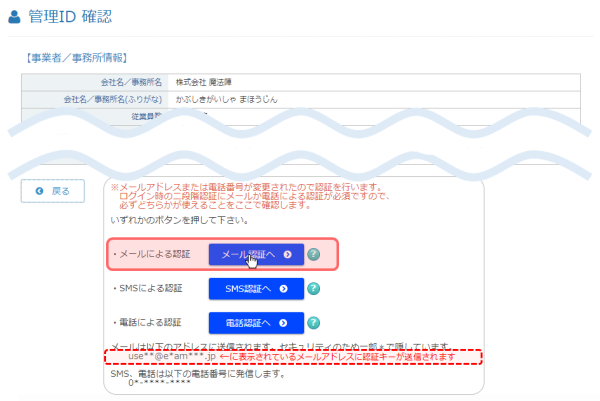
.png?size=600x0s)